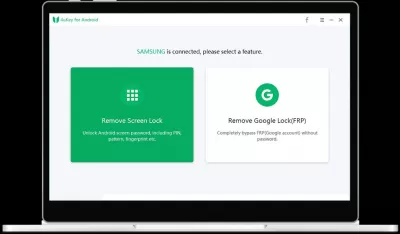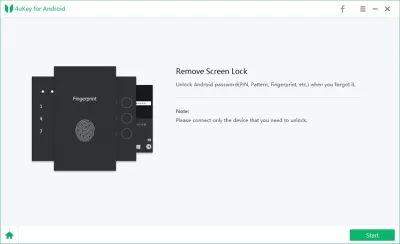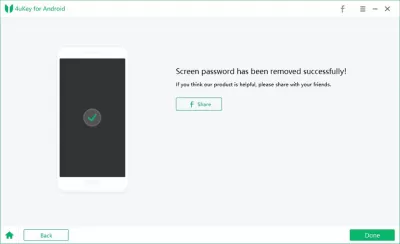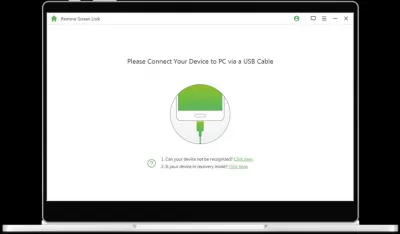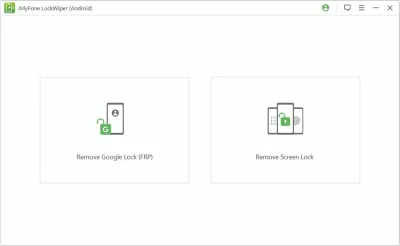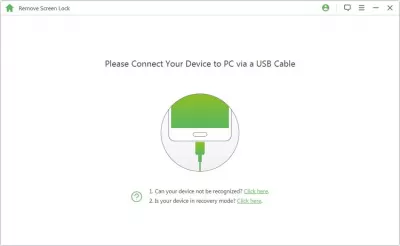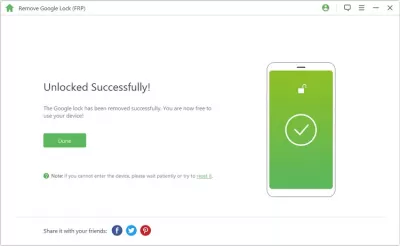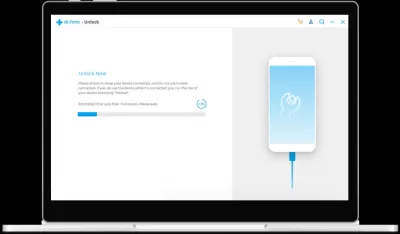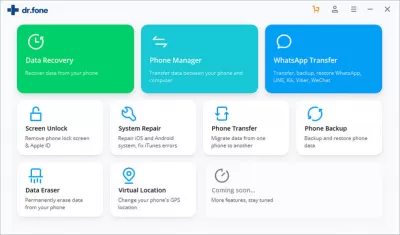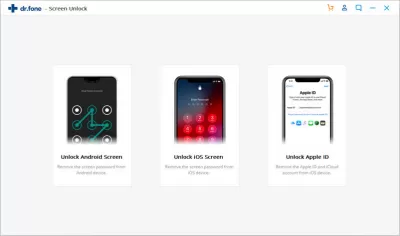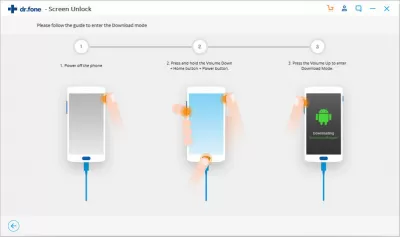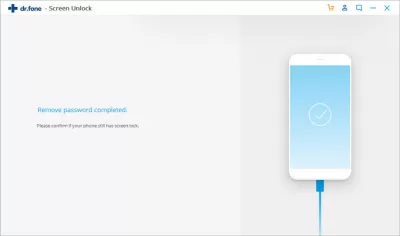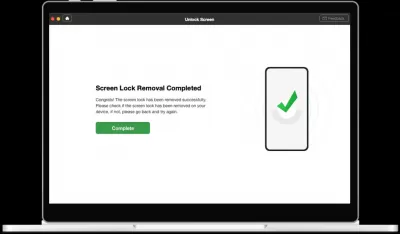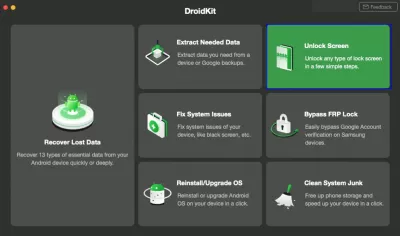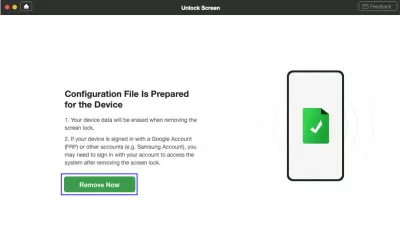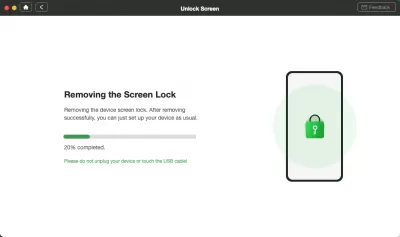5 лучших программ для разблокировки экрана Android в 2022 году — скачать бесплатно
- Что такое — программы для удаления блокировки экрана?
- Зачем пользователю может потребоваться такая программа?
- Легко ли пользоваться такими программами?
- Бесплатно ли данное программное обеспечение?
- Список программ для разблокировки экрана устройства
- 1. 4uKey (разблокировка экрана)
- Шаг 1. Подключение Android-устройства к компьютеру
- Подтверждение операции и запуск операции разблокировки экрана для снятия блокировки FRP
- Блокировка экрана или блокировка FRP успешно удалены
- 2. iMy Fone Lock Wiper.
- Шаг 1. Запустите iMyFone - программное обеспечение LockWiper
- Шаг 2. Подключение смартфона Android
- Шаг 3. Разблокировка Android
- 3. Dr.Fone – Screen Unlock
- Шаг 1. Загрузите и установите Dr.Fone - программу для разблокировки экрана.
- Шаг 2. Подключите свой смартфон Android.
- Шаг 3. Выберите модель смартфона.
- Шаг 4. Войдите в специальный режим загрузки.
- Шаг 5. Загрузите пакет восстановления
- 4. Droid Kit – Screen unlock
- Шаг 1. Сравните телефон Android с ПК через USB-кабель
- Шаг 2. Подготовка файлов конфигурации для устройства
- Шаг 3. Настройте устройство в режиме восстановления
- Шаг 4. Сотрите раздел кеша на смартфоне Android, следуя инструкциям.
- Шаг 5. Снимите блокировку экрана Android
- 5. PassFab Android Unlocker.
- Шаг 1. Подключение Android-устройства к компьютеру
- Подтверждение операции и запуск операции разблокировки экрана для снятия блокировки FRP
- Блокировка экрана или блокировка FRP успешно удалены
- Часто Задаваемые Вопросы
При покупке смартфона на операционной системе Андроид, нового или подержанного, пользователь должен понимать, что в любой момент может оказаться в такой ситуации, когда не сможет разблокировать свой телефон. Таким образом, деньги, которые были потрачены на покупку устройства, могут быть буквально выброшены на ветер.
Даже если смартфон не новый, и куплен уже давно, попасть в такую ситуацию всё равно можно. Пользователь может забыть пин-код, который он установил, или графический ключ, для блокировки устройства может быть использован любой способ, и он также успешно может быть забыт.
Однако даже если пользователь попал в такую ситуацию, ему не стоит паниковать, поскольку решить такую ситуацию достаточно просто, и это не потребует никаких специальных знаний и умений.
Специальное программное обеспечение, которое создано для разблокировки экрана Андроид, разработано было самыми опытными сотрудниками компаний, специализирующихся на таком программном обеспечении.
Цель создания таких программ — помочь пользователям, которые попали в такую ситуацию, когда их смартфон заблокирован и они потеряли доступ к своим данным.
Работать с такими программами достаточно просто. В первую очередь программу необходимо скачать и установить на свой компьютер. После запуска установленной программы пользователь должен подключить смартфон к компьютеру по кабелю. Далее пользователю необходимо следовать инструкциям, которые показывает программа на экране.
После успешного выполнения всех инструкций, которые предлагает программа, пользователь снова получит доступ к своему телефону или планшету и сможет повторно выполнить настройки безопасности уже непосредственно из самого телефона.
Что такое — программы для удаления блокировки экрана?
Если говорить простым языком, то эти программы могут быть установлены на компьютеры Windows или Mac, и способны помочь пользователям восстановить доступ пользователям к их заблокированным устройствам. Данные программы работают не только с устройствами Андроид, но ещё и с iPad, iPhone.
Одним из их преимуществ является то, что эти программы очень просты в использовании. Для работы с ними пользователю потребуется подключить к компьютеру своё устройство по кабелю, а далее ему нужно просто следовать специальным инструкциям, которые предлагает программа.
Также их большим плюсом можно считать то, что эти программы поддерживают работу с более чем 8 тысячами различных устройств, которые сейчас существуют на рынке. Они работают даже с такими устройствами, на которых треснут или полностью повреждён экран.
Зачем пользователю может потребоваться такая программа?
Конечно, люди не каждый день попадают в такую ситуацию, когда невозможно разблокировать экран своего смартфона или планшета. Однако с такой ситуацией вполне реально столкнуться, если телефон был куплен с рук, и предыдущий владелец поступил недобросовестно — не снял пароль с экрана блокировки, и так и продал устройство.
Лучший инструмент разблокировки был создан сегодня, и их все больше и больше. Хорошим преимуществом для пользователей является то, что большинство инструментов доступны бесплатно в Google Play и свободно доступны в Интернете.Ранее в такой ситуации было нельзя ничего сделать, и если пароль забыт, фактически доступ к такому устройству получить не представлялось возможным. Поэтому, чтобы выйти из такой ситуации, пользователям приходилось обращаться к специалистам, которым приходилось запускать специальные прошивки, и только таким образом удавалось обойти экран блокировки. Также сложность заключалась ещё и в том, что не каждый специалист брался за такую работу.
Но теперь, с момента создания специализированного программного обеспечения, эту ситуацию решить гораздо проще, буквально просто подключив смартфон или планшет к компьютеру.
Легко ли пользоваться такими программами?
Разработчики при создании программ старались сделать так, чтобы их использование было максимально простым, и у них это удалось. Работать с ними очень просто даже тем пользователям, которые плохо разбираются в технике.
Всё, что необходимо выполнить для работы — скачать и установить программу, после чего подключить устройство по проводу и следовать инструкциям, которые подсказывает программа.
Кроме того, разработчики этих программ гарантируют то, что пользователи, при работе с этими программами, будут иметь сто процентный успех при выполнении поставленной задачи.
Бесплатно ли данное программное обеспечение?
Скачать и установить программы можно совершенно бесплатно, но для получения более полного функционала пользователю потребуется приобрести полную версию программы.
Платная версия появилась по той причине, что рынок смартфонов и планшетов не стоит на месте, каждый год выходит очень много новых моделей от разных производителей. Задача разработчиков заключается в том, что они должны регулярно пополнять список устройств, с которыми будут совместимы программы, а для этого всё это необходимо обновлять и тестировать.
Список программ для разблокировки экрана устройства
1. 4uKey (разблокировка экрана)
- Удалить пароль Android, графический ключ, PIN-код и блокировку отпечатков пальцев
- Удалить учетную запись Google с устройства Samsung без пароля
- Безопасная разблокировка за считанные минуты с помощью простых операций
- Поддерживает 8000+ устройств Android
- Доступно для Windows на ПК или Mac
Данная программа может удалить пароль блокировки экрана, графический ключ, пин-код и отпечаток пальца; также можно удалить учётную запись Гугл с устройства Samsung без пароля; разблокировка полностью безопасна, проходит за считанные минуты и очень проста для выполнения. Подходит для Windows и Mac.
Шаг 1. Подключение Android-устройства к компьютеру
Прежде всего, вам необходимо скачать программу на свой компьютер, войти в нее и подключить телефон к компьютеру через рабочий кабель. После запуска программы вам нужно выбрать один из вариантов: либо «Разблокировать экран», либо «Разблокировать Google», в зависимости от вашей ситуации. После подключения телефона к компьютеру запущенная программа самостоятельно найдет и установит для него драйвер.
Подтверждение операции и запуск операции разблокировки экрана для снятия блокировки FRP
Подтверждение требуется для начала выполнения одной из выбранных операций. Также программа самостоятельно определит, когда телефон готов к работе, и в этом случае появится кнопка «Пуск».
Блокировка экрана или блокировка FRP успешно удалены
На этом этапе программа покажет предупреждение о том, что если пользователь согласен с условиями работы и готов приступить к выполнению задачи, он должен понимать, что это приведет к полному удалению данных с устройства. Как только эта кнопка будет нажата, программа сама начнет снимать блокирующий кран, пользователю не нужно будет проводить никаких манипуляций с телефоном, самое главное, чтобы он был надежно подключен исправным кабелем.
2. iMy Fone Lock Wiper.
- Удаление PIN-кода, шаблона, пароля, отпечатков пальцев и блокировки лица
- Удалить аккаунт Google без пароля
- Снимите экран блокировки без потери данных на телефонах Samsung
- Не требуется технических знаний, простые инструкции на экране
- Поддерживает 8000+ устройств Android
Данная программа может удалить пин-код, пароль, отпечаток пальца и блокировку по лицу; удаление Гугл аккаунта без пароля; на устройствах Samsung при удалении экрана блокировки данные будут сохранены.
Шаг 1. Запустите iMyFone - программное обеспечение LockWiper
Скачайте и установите программу на свой компьютер, затем запустите ее и выберите специальный режим разблокировки.
Шаг 2. Подключение смартфона Android
На втором этапе нужно подключить смартфон к компьютеру. Здесь стоит сказать, что кабель, который используется для снятия блокировки экрана, должен быть надежным и полностью исправным. Как только пользователь подключает смартфон к компьютеру, программа автоматически это видит и определяет телефон. Значит, можно начинать работать.
Шаг 3. Разблокировка Android
На третьем этапе программа предложит выполнить различные несложные инструкции, результатом которых станет успешное удаление экрана блокировки смартфона. Информацию об этом пользователь увидит на экране программы.
3. Dr.Fone – Screen Unlock
- Удалите 4 типа блокировки экрана - графический ключ, PIN-код, пароль и отпечатки пальцев
- Снимите только экран блокировки, без потери данных
- Не требуется технических знаний, простые инструкции на экране
- Поддерживает 8000+ устройств Android
- Доступно для Windows на ПК или Mac
Данная программа может удалить графический ключ, пин-код, пароль и отпечаток пальца; снимается только экран блокировки, данные не удаляются.
Шаг 1. Загрузите и установите Dr.Fone - программу для разблокировки экрана.
Программу необходимо скачать и установить на компьютер, после чего открыть и выбрать кнопку «Разблокировать экран».
Шаг 2. Подключите свой смартфон Android.
Далее желаемый телефон необходимо подключить к компьютеру с помощью кабеля, и внутри программы нажать кнопку «Разблокировать экран Android».
Шаг 3. Выберите модель смартфона.
На третьем этапе программа предложит выбрать марку и модель устройства. Это очень важный этап, поэтому если вы не уверены, что правильно помните название модели устройства, вы можете посмотреть его в заводской коробке, а если таковой нет, поищите аналогичные телефоны в Интернете. Иногда модель указывается на задней крышке смартфона.
Шаг 4. Войдите в специальный режим загрузки.
Далее необходимо следовать подсказкам программы и войти в специальный режим загрузки. Нужно зажать кнопку уменьшения громкости + кнопку домой + кнопку включения. После этого нужно нажать кнопку увеличения громкости, тем самым открыв специальный режим загрузки.
Шаг 5. Загрузите пакет восстановления
На этом этапе будет загружен пакет восстановления. Как только он будет загружен, вы можете нажать кнопку «Удалить сейчас». Важно помнить, что при всех манипуляциях смартфон должен быть подключен к компьютеру исправным кабелем. Именно на этом этапе будет разблокирован экран телефона.
4. Droid Kit – Screen unlock
- Удалить 4/6-значный PIN-код, пароль, шаблон, идентификатор отпечатка пальца и распознавание лица
- Легко снимайте блокировки экрана без рута
- Простой и удобный интерфейс
- Поддерживается более 20000 Android-устройств
- Доступно для Windows на ПК или Mac
Данная программа может удалить 4/6-значный пин-код, шаблон, отпечаток пальца и распознавание лица; для удаления экрана блокировки с этой программой не нужен рут доступ; программа поддерживает более 20 тысяч устройств.
Шаг 1. Сравните телефон Android с ПК через USB-кабель
На первом этапе пользователь должен скачать и установить программу на компьютер, после чего необходимо ее запустить.
Далее необходимо подключить устройство к компьютеру с помощью кабеля. Важно помнить, что кабель должен быть полностью исправным, и от этого, помимо прочего, зависит успех эксплуатации. После подключения на «главном экране» программы необходимо нажать кнопку «Разблокировать экран».
Шаг 2. Подготовка файлов конфигурации для устройства
На этом этапе нужно подготовить файл конфигурации устройства. Программа выполнит эту задачу самостоятельно, пользователю не нужно ничего делать, просто наберитесь терпения. По завершении этого этапа на экране отобразится значок телефона с зеленой галочкой. Значит, операция прошла успешно.
Шаг 3. Настройте устройство в режиме восстановления
На третьем этапе пользователь должен перевести телефон в режим восстановления. Для этого iMobie Droid Kit предложит специальную простую инструкцию, которой может следовать даже человек, выполняющий эту работу впервые. Единственная разница между этими двумя процессами заключается в том, что на телефоне может быть или не быть кнопки «Домой». Что в первом, что во втором случае очень просто ввести устройство в режим восстановления.
Шаг 4. Сотрите раздел кеша на смартфоне Android, следуя инструкциям.
На этом этапе вы должны строго следовать инструкциям программы по очистке раздела кеша на устройстве.
Шаг 5. Снимите блокировку экрана Android
На завершающем этапе снимается блокировка экрана Android. Это может занять некоторое время, поэтому пользователю лучше проявить терпение и подождать.
5. PassFab Android Unlocker.
- Разблокировать шаблон Android, PIN-код, отпечаток пальца, пароль
- Разблокируйте ранние устройства Samsung без потери данных
- Сброс заблокированного телефона Android без пароля
- Обойти аккаунт Google (FRP) без пароля
- Доступно для Windows на ПК или Mac
Данная программа может удалить шаблон, пин-код и отпечаток пальца; удаление блокировки экрана с устройства Samsung происходит без потери данных; можно сбросить заблокированное устройство Андроид без пароля; обход аккаунта Гугл.
Шаг 1. Подключение Android-устройства к компьютеру
Прежде всего, вам необходимо скачать программу на свой компьютер, войти в нее и подключить телефон к компьютеру через рабочий кабель. После запуска программы вам нужно выбрать один из вариантов: либо «Разблокировать экран», либо «Разблокировать Google», в зависимости от вашей ситуации. После подключения телефона к компьютеру запущенная программа самостоятельно найдет и установит для него драйвер.
Подтверждение операции и запуск операции разблокировки экрана для снятия блокировки FRP
Подтверждение требуется для начала выполнения одной из выбранных операций. Также программа самостоятельно определит, когда телефон готов к работе, и в этом случае появится кнопка «Пуск».
Блокировка экрана или блокировка FRP успешно удалены
На этом этапе программа покажет предупреждение о том, что если пользователь согласен с условиями работы и готов приступить к выполнению задачи, он должен понимать, что это приведет к полному удалению данных с устройства. Как только эта кнопка будет нажата, программа сама начнет снимать блокирующий кран, пользователю не нужно будет проводить никаких манипуляций с телефоном, самое главное, чтобы он был надежно подключен исправным кабелем.
Часто Задаваемые Вопросы
- এই অ্যান্ড্রয়েড স্ক্রিনটি কি ব্যক্তিগত ডেটা ঝুঁকি না নিয়ে ব্যবহার করতে নিরাপদ সফ্টওয়্যার সরঞ্জামগুলি আনলক করুন?
- হ্যাঁ, শীর্ষ অ্যান্ড্রয়েড স্ক্রিন আনলক সফ্টওয়্যার সরঞ্জামগুলি ব্যক্তিগত ডেটা ক্ষতির ঝুঁকি না নিয়ে নিরাপদে ডিভাইসগুলি আনলক করার জন্য ডিজাইন করা হয়েছে। আপনার ব্যক্তিগত তথ্য সুরক্ষিত রয়েছে তা নিশ্চিত করে তারা সাধারণত লক স্ক্রিনগুলি বাইপাস করতে সুরক্ষিত পদ্ধতি ব্যবহার করে।